Si të aplikoni transparencën në SVG

Mësoni se si të aplikoni transparencën në grafikat SVG në Illustrator. Eksploroni se si të nxirrni SVG me sfond transparent dhe të aplikoni efekte transparence.
Disa nga efektet më të zakonshme të Adobe Flash Creative Suite 5 - të tilla si zmadhimi, rrokullisja, lidhja dhe rrotullimi - janë të gjitha lloje të ndryshme transformimesh ose ndryshime në dimensionet, rrotullimin ose animin e një simboli Flash CS5.
Ju mund të kryeni transformime në një simbol nga paneli i mjeteve, paneli i transformimit ose menyja Modifiko dhe kombinoni transformimet për shumë mundësi animacioni.
Ndiqni këto hapa për të krijuar një efekt zmadhimi:
Në kornizën e parë të një shtrese të re, përdorni një nga veglat Shape për të krijuar një formë interesante në skenë.
Me formën e zgjedhur, zgjidhni Modifiko → Konverto në Simbol.
Shfaqet kutia e dialogut Convert to Symbol.
Futni një emër për simbolin në kutinë e tekstit Emri, (për shembull, shkruani Zoom Shape), zgjidhni Graphic nga lista rënëse Lloji dhe klikoni OK.
Simboli shtohet në bibliotekën tuaj dhe është gati për t'u përdorur si pjesë e një lëvizjeje.
Zgjidhni kornizën e parë kyçe; kliko me të djathtën dhe zgjidhni Create Motion Tween nga menyja kontekstuale që shfaqet.
Një hapësirë e re tween krijohet në shtresë. Nëse jeni duke punuar me shpejtësinë e paracaktuar të kuadrove prej 24 fps, hapësira ndërmjetëse duhet të jetë saktësisht 24 korniza.

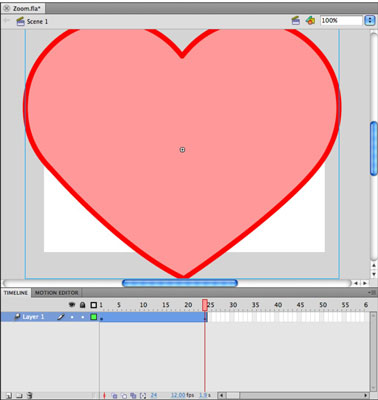
Klikoni vizoren e kornizës sipër vijës kohore në Frame 24 për të ripozicionuar pjesën e luajtjes në këtë pikë.
Zgjidhni Dritare → Transformoni për të hapur panelin Transform. Nga paneli, futni 300% në kutitë e tekstit Scale Width dhe Scale Height.
Korniza e re kryesore që krijohet automatikisht në Frame 24 brenda intervalit tween shënon ndryshimin në shkallëzimin që sapo keni bërë.
Shtypni Enter ose Return për të luajtur filmin tuaj.
Shembulli ngadalë rritet në shkallë, duke krijuar iluzionin se po zmadhoni më afër objektit.
Krijo një zvogëlim në fuqi në Flash CS5
Efekti i zmadhimit është identik me animacionin që sapo krijuat - por në të kundërt. Në vend që të filloni me shembullin më të vogël të simbolit, filloni me shembullin më të madh dhe gradualisht tërhiqeni duke u futur në atë më të vogël. Në vend që të krijoni një animacion të ri, mund të kopjoni dhe të ndryshoni atë ekzistues duke përdorur disa shkurtore të dobishme nga menyja Timeline, e cila shfaqet kur klikoni me të djathtën (Windows) ose klikoni me Control (Mac) një kornizë.
Për të vazhduar tween-in ekzistues dhe për të kthyer efektin e zmadhimit, ndiqni këto hapa:
Në të njëjtën shtresë si tween-i ekzistues, kliko me të djathtën në Frame 48 dhe zgjidhni Insert Frame për të shtuar korniza dhe për të zgjatur "zoom-in" aktual ndërmjet.
Futja e kornizave pas një hapësire të lëvizjes është një mënyrë efektive për ta zgjatur atë mes pa zhvendosur kornizat kryesore ekzistuese.
Zgjidhni kornizën tjetër të zbrazët në të njëjtën shtresë.
Nëse hapësira juaj ndërmjetëse është e gjatë 24 korniza, është Korniza 25.
Klikoni me të djathtën dhe zgjidhni Paste Frames nga menyja kontekstuale që shfaqet.
Një kopje e hapësirës tween ngjitet krah për krah me atë ekzistues.
Klikoni me të djathtën në hapësirën e re tween dhe zgjidhni Reverse Keyframes nga menyja kontekstuale që shfaqet.
Klikoni Frame 1 dhe më pas shtypni Enter ose Return për të riprodhuar animacionin tuaj.
Luhet efekti i zmadhimit, i ndjekur menjëherë nga e kundërta e saktë (zmadhimi).
Mësoni se si të aplikoni transparencën në grafikat SVG në Illustrator. Eksploroni se si të nxirrni SVG me sfond transparent dhe të aplikoni efekte transparence.
Pasi të keni importuar imazhet tuaja në Adobe XD, nuk keni shumë kontroll të redaktimit, por mund t'i ndryshoni madhësinë dhe t'i rrotulloni imazhet ashtu si do të bëni çdo formë tjetër. Ju gjithashtu mund të rrumbullakosni me lehtësi qoshet e një imazhi të importuar duke përdorur miniaplikacionet e qosheve. Maskimi i imazheve tuaja Duke përcaktuar një formë të mbyllur […]
Kur keni tekst në projektin tuaj Adobe XD, mund të filloni të ndryshoni vetitë e tekstit. Këto veçori përfshijnë familjen e shkronjave, madhësinë e shkronjave, peshën e shkronjave, shtrirjen, ndarjen e karaktereve (përcaktimi dhe gjurmimi), Hapësira e rreshtave (udhëheqëse), mbushja, kufiri (goditja), hija (hija me rënie) dhe turbullimi i sfondit. Pra, le të shqyrtojmë se si zbatohen ato prona. Rreth lexueshmërisë dhe fontit […]
Ashtu si në Adobe Illustrator, tabelat artistike të Photoshop ofrojnë aftësinë për të ndërtuar faqe ose ekrane të veçanta brenda një dokumenti. Kjo mund të jetë veçanërisht e dobishme nëse po ndërtoni ekrane për një aplikacion celular ose broshurë të vogël. Ju mund të mendoni për një tabelë artistike si një lloj të veçantë grupi shtresash të krijuar duke përdorur panelin Layers. Është […]
Shumë nga mjetet që gjeni në panelin e InDesign Tools përdoren për të vizatuar linja dhe forma në një faqe, kështu që ju keni disa mënyra të ndryshme për të krijuar vizatime interesante për botimet tuaja. Mund të krijoni çdo gjë, nga format bazë deri te vizatimet e ndërlikuara brenda InDesign, në vend që të përdorni një program vizatimi të tillë […]
Mbështjellja e tekstit në Adobe Illustrator CC nuk është e njëjtë me mbështjelljen e një dhurate - është më e lehtë! Një mbështjellje teksti detyron tekstin të mbështillet rreth një grafike, siç tregohet në këtë figurë. Kjo veçori mund të shtojë pak kreativitet në çdo pjesë. Grafika po e detyron tekstin të mbështillet rreth tij. Së pari, krijoni […]
Kur dizajnoni në Adobe Illustrator CC, shpesh ju nevojitet një formë që të jetë një madhësi e saktë (për shembull, 2 x 3 inç). Pasi të krijoni një formë, mënyra më e mirë për të ndryshuar madhësinë e saj në matje të sakta është të përdorni panelin Transform, të paraqitur në këtë figurë. Zgjidhni objektin dhe më pas zgjidhni Dritarja → Transformo në […]
Ju mund të përdorni InDesign për të krijuar dhe modifikuar grafikë të kodit QR. Kodet QR janë një formë barkodi që mund të ruajë informacione të tilla si fjalë, numra, URL ose forma të tjera të dhënash. Përdoruesi skanon kodin QR duke përdorur kamerën dhe softuerin e saj në një pajisje, siç është një smartphone, dhe softueri përdor […]
Mund të ketë një moment kur ju duhet një foto e re për t'u dukur e vjetër. Photoshop CS6 ju ka mbuluar. Fotografia bardh e zi është një fenomen më i ri nga sa mund të mendoni. Daguerreotipet dhe fotografitë e tjera të hershme shpesh kishin një ton kafe ose kaltërosh. Ju mund të krijoni kryeveprat tuaja me tone sepie. Fotografitë e tonifikuara mund të krijojnë […]
Duke përdorur veçorinë Live Paint në Adobe Creative Suite 5 (Adobe CS5) Illustrator, mund të krijoni imazhin që dëshironi dhe të plotësoni rajonet me ngjyra. Kova Live Paint zbulon automatikisht rajonet e përbëra nga shtigje të pavarura kryqëzuese dhe i mbush ato në përputhje me rrethanat. Bojë brenda një rajoni të caktuar mbetet e gjallë dhe rrjedh automatikisht nëse ka […]







